网友在网上说,把U盘拔下后 插到另一台笔记本上 开始显示右下角有图标 但是后来就图标消失了,好像没插一样这是怎么回事呢?那怎么解决u盘插上没反应,小编这就跟大家分享一篇解决u盘插上没反应的操作了。
有网友遇到过,当使用新买的U盘插电脑的时候,发现没有反应,是不是U盘有问题呢?不知道怎么办才好,其实也不一定的,因为造成U盘插入电脑没反应的原因有多种,下面看小编是怎么解决的吧。
解决u盘插上没反应图文
点击开始菜单,选择“控制面板”
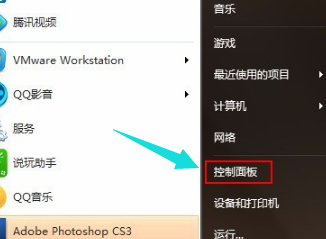
U盘载图1
在弹出的界面中,点击“管理工具”
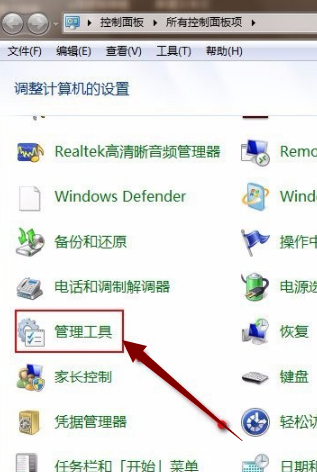
U盘载图2
弹出的管理工具窗口中,点击“服务”
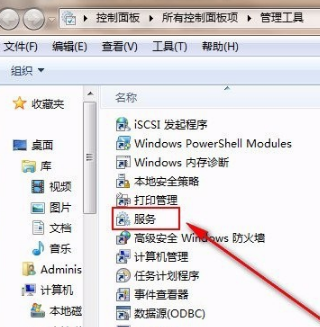
U盘载图3
弹出的服务窗口中,找到Plug And Play(即插即用服务)
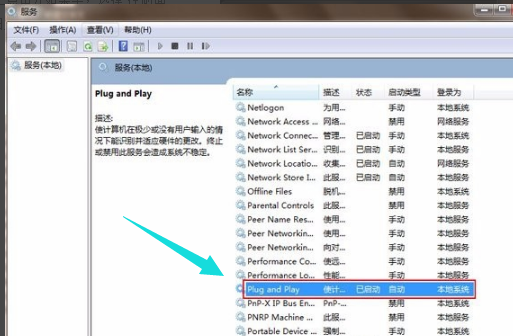
U盘载图4
在服务状态设置为“已启动”,点击“确定”保存
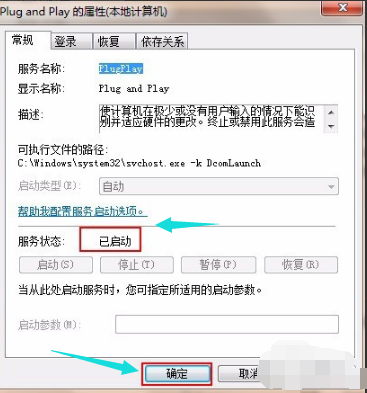
U盘载图5
以上就是解决u盘插入电脑没反应的方法,类似情况的用户可以参照上面步骤尝试操作。
Copyright ©2018-2023 www.958358.com 粤ICP备19111771号-7 增值电信业务经营许可证 粤B2-20231006